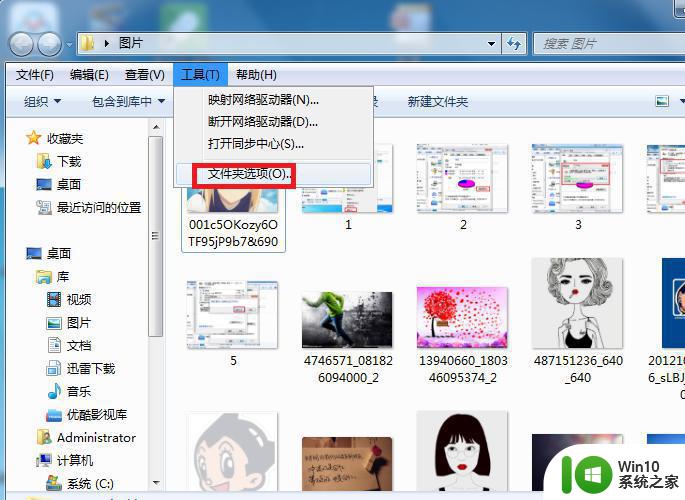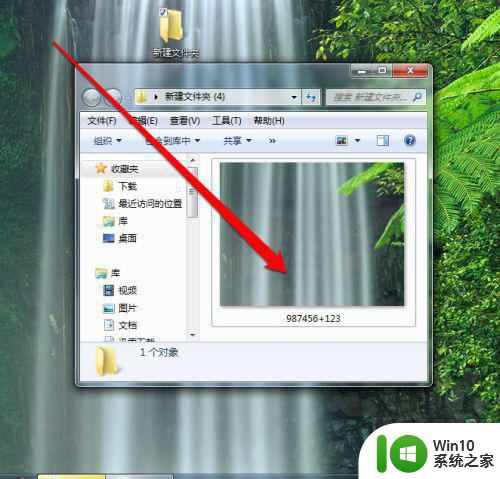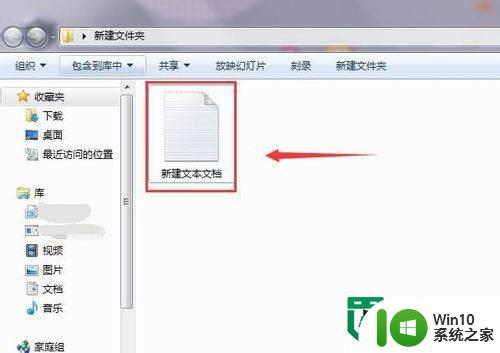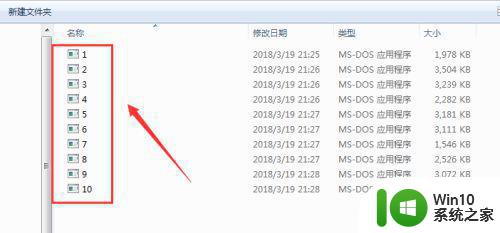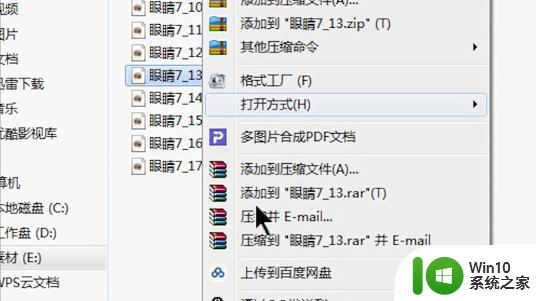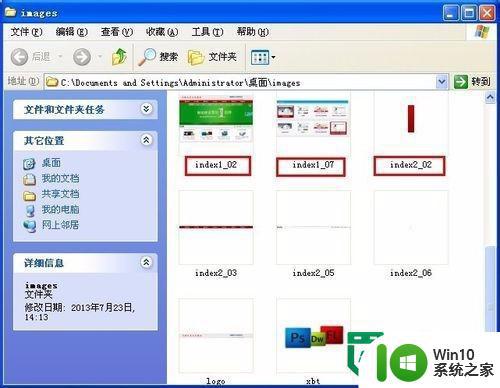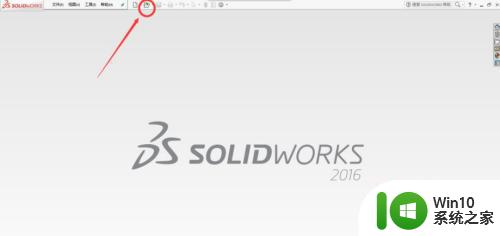电脑怎么更改后缀格式 电脑文件后缀格式如何修改
更新时间:2023-08-19 09:11:55作者:xiaoliu
电脑怎么更改后缀格式,在日常使用电脑的过程中,我们经常会遇到需要修改文件的后缀格式的情况,无论是为了适应不同的软件需求,还是为了让文件更好地被识别和打开,修改文件后缀格式都是一个常见的操作。究竟如何进行电脑文件后缀格式的修改呢?下面将为大家介绍几种简单的方法。无论您是初学者还是有一定电脑基础的用户,都能够轻松掌握这些技巧,从而更好地应对文件格式的变化。
解决方法:
1、首先找到你需要修改的文件。
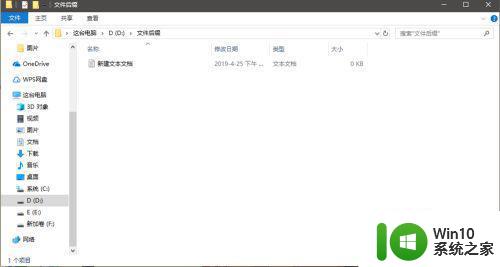
2、我们可以看到文件左上角有一个查看按钮,点击后可以看到展开后的功能里有一个文件拓展名选项。点击选择。
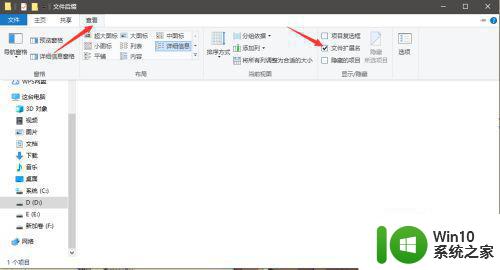
3、这是我们可以看到原来没有后缀名的文件出现了文件后缀名。
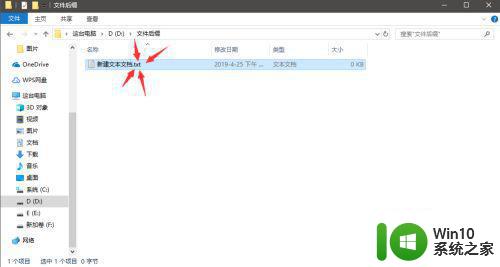
4、这是我们就可以点击鼠标右键对文件进行重命名命令,修改文件后缀名。修改后缀名之后可以发现文件格式也变了。
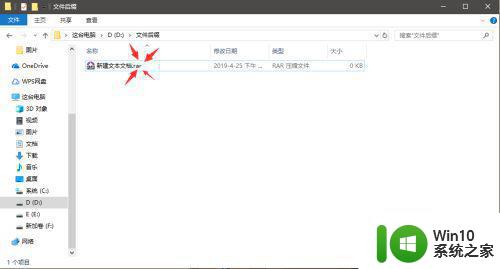
以上是电脑更改后缀格式的全部内容,如果您还有任何疑问,请参考以上步骤进行操作,我们希望这些步骤对您有所帮助。